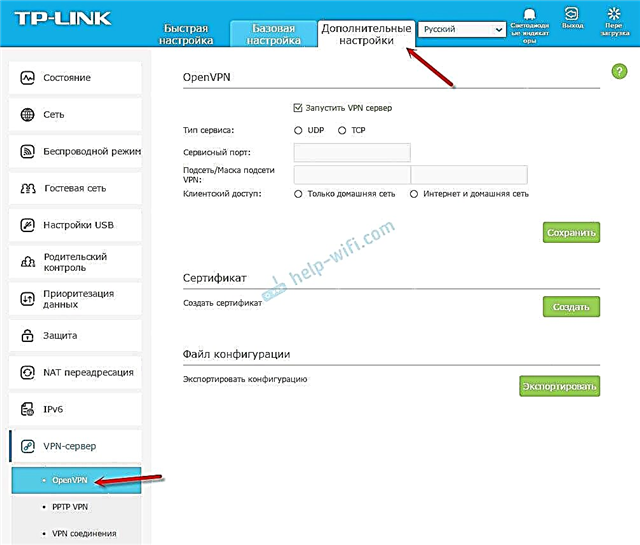Helló! Most a "Csatlakozás korlátozott" problémával foglalkozunk, amely akkor fordul elő, amikor vezeték nélküli Wi-Fi hálózaton vagy hálózati kábelen keresztül csatlakozik az internethez a Windows 10 rendszerben. Valószínűleg ez a legnépszerűbb hiba, amely nemcsak a Windows 10, hanem a Windows 8 és a Windows 7 rendszeren is tapasztalható. A hetes egyszerűen azt írta, hogy "Nincs internet-hozzáférés".
A "Korlátozott" probléma megoldása a Windows 10 rendszerben nagyon eltérő. Most megpróbáljuk kitalálni. Ugyanezen probléma megoldásáról a Windows 7 rendszerben nemrég készítettem egy részletes cikket.
Ha már találkozott ezzel a problémával, akkor valószínűleg észrevette az állapotot a Wi-Fi hálózat közelében"Korlátozott".

És egy sárga felkiáltójel a kapcsolat ikon mellett az értesítési sávban.

Ha kábelen (Ethernet) keresztül csatlakozik, akkor állapot lesz "Nincs internetkapcsolat"... Nemrég írtam arról a problémáról is, amikor a számítógép egyáltalán nem reagál a hálózati kábel csatlakoztatására.

Bárhogy is legyen, Wi-Fi-vel csatlakozik az internethez, vagy kábellel, ha ilyen hibát lát, akkor az internet a számítógépén nem fog működni.
Internet-hozzáférés nélkül a Windows 10 rendszerben: általános tippek a probléma megoldására
Először is nézzünk meg általános, egyszerű tippeket, amelyek segíthetnek megoldani ezt az internetes problémát a Windows 10 rendszerben. Nem számít, hogy milyen típusú kapcsolattal rendelkezik Wi-Fi vagy Ethernet kapcsolaton keresztül:
- Csak indítsa újra a laptopot, és indítsa újra az útválasztót (ha van router kapcsolata).
- Ha van kábelcsatlakozása, akkor ellenőriznie kell. Nézze meg, hogy minden megfelelően van-e csatlakoztatva. Ha lehetséges, próbálja meg kicserélni a kábelt.
- Próbálkozzon a víruskereső letiltásával.
- Ellenőrizze, hogy fizetett-e az internetért.
- Ha csak egy útválasztót állít be, és a "Korlátozott" hibát látja a Windows 10 rendszerben, akkor a probléma valószínűleg az útválasztó beállításaiban van. Ellenőrizze őket, és helyesen állítsa be a szolgáltatóhoz való csatlakozás paramétereit. És ebben a témában külön utasításunk is van: az útválasztó beállításakor az "Internet-hozzáférés nélkül" vagy "Korlátozott" szöveget ír.
- Határozza meg, hogy a probléma a számítógépén, az útválasztón vagy az internetszolgáltatón van-e.
És a legfontosabb:
Meg kell találnunk, mi a probléma. Nagyon gyakran a Wi-Fi router a hibás. Próbáljon meg más eszközöket csatlakoztatni hozzá, ha az Internet működik rajtuk, akkor a probléma a laptopban van. Ha egy másik eszköz csatlakoztatása után az útválasztóhoz az Internet nem működik rajta, akkor a probléma az útválasztóban vagy az internetszolgáltatóban van. Ennek megismeréséhez csatlakoztathatja az internetet közvetlenül a számítógépéhez (router nélkül), és ellenőrizheti a munkát, vagy felhívhatja a szolgáltató ügyfélszolgálatát, és mindent megtudhat. Ha a probléma az útválasztóban van, akkor ellenőriznie kell a kábel csatlakozását és a beállításokat. Testreszabása a weboldalunkon található utasítások szerint.
Ha megtudja, hogy a probléma a számítógépen van, olvassa el az alábbi cikket, majd kiderítjük.
És a hagyomány szerint az első dolog az, hogy ellenőrizzük az IP és a DNS cím beállításait. Statikus címeket, vagy automatikus nyugtákat próbálunk beállítani.
IP- és DNS-címek konfigurálása a Windows 10 rendszerben az internet problémáihoz
Nagyon gyakran megjelenhet a "Korlátozott" állapot az IP- és a DNS-címek beállításával kapcsolatos problémák miatt. A Windows 10 sem kivétel ebben az esetben. Ezeket a beállításokat először ellenőrizni kell. És nem mindegy, hogyan csatlakozik az internethez, légi úton vagy kábelen keresztül.
Kattintson a jobb gombbal az internetkapcsolat ikonra, és válassza a lehetőséget Hálózati és megosztási központ.

Ezután a bal oldalon válassza a lehetőséget Az adapter beállításainak módosítása.

Kattintson a jobb gombbal arra az adapterre, amelyen keresztül internetkapcsolata van, és válassza a lehetőséget Tulajdonságok.
- Ha a "Korlátozott" hibát kapja, amikor Wi-Fi-n keresztül csatlakozik, akkor kattintson az adapterre Vezetéknélküli hálózat.
- Ha a csatlakozás kábellel történik, akkor az adaptertEthernet.

Megnyílik egy ablak, amelyben ki kell választania IP-verzió 4 (TCP / IPv4) és nyomja meg a gombot Tulajdonságok.
Ha van beállítva automatikus IP-beolvasás, akkor próbálja meg megadni a statikus adatokat az elem melletti négyzet bejelölésével Használja a következő IP-címet... Például:
- IP-cím - 192.168.1.10 (az utolsó számjegy eltérhet), feltéve, hogy az útválasztó IP-je 192.168.1.1. Talán még 192.168.0.1. Ezt láthatja az útválasztó aljától, a matricán.
- Alhálózati maszk automatikusan regisztrálásra kerül.
- Főkapu ugyanaz, mint az útválasztó címe: 192.168.1.1 vagy 192.168.0.1.
- Előnyben részesített DNS-kiszolgáló adja meg - 8.8.8.8
- Alternatív DNS-kiszolgáló - 8.8.4.4
Képernyőkép az egyértelműség érdekében:

Ha van néhány adatkészlete, akkor próbálja meg automatikusan megszerezni az IP-t és a DNS-t.

És még egy út. Megpróbálhatja automatikusan beállítani az IP-t, és beállíthatja saját DNS-szervereit, amelyeket fentebb említettem.
A változtatások után célszerű újraindítani a számítógépet és az útválasztót.
Néhány további tipp a probléma megoldására
- Ha hibát észlel a laptopon, amikor azt leválasztják a hálózatról, akkor próbáljon meg csatlakozni. Előfordul, hogy amikor akkumulátorral működik, a rendszer korlátozza a vezeték nélküli adapter teljesítményét. Az energiatakarékosság érdekében megakadályozhatja a vezeték nélküli adapter leválasztását. Próbáld ezt.
- Megpróbálhatja frissíteni a vezeték nélküli adapter vagy a hálózati kártya illesztőprogramját is. Attól függ, melyik kapcsolaton van hiba. A „tízet” automatikusan telepítő illesztőprogram nem mindig működik stabilan. Töltse le az illesztőprogramot a laptop / adapter modell hivatalos webhelyéről, és telepítse. Lásd a cikket: A vezeték nélküli Wi-Fi adapter illesztőprogramjának problémáinak megoldása a Windows 10 rendszerben. Ha problémái vannak az internet hiányával, miután ellenőrizte azokat a paramétereket, amelyekről fent írtam, feltétlenül kísérletezzen az illesztőprogramokkal.
- Ellenőrizze, hogy be van-e jelölve az "IP-verzió 4 (TCP / IPv4)" jelölőnégyzet a hálózat vagy a vezeték nélküli adapter tulajdonságaiban.
Azt is ellenőrizheti, hogy a régió helyesen van-e beállítva az útválasztó beállításaiban. Ezt általában a vezérlőpulton ellenőrizheti, azon a lapon, ahol a Wi-Fi hálózat konfigurálva van.
Már fentebb írtam, hogy leggyakrabban a "Csatlakozás korlátozott" probléma a Windows 10-ben, és nem csak a "top tízben" figyelhető meg a Wi-Fi útválasztón vagy az internetszolgáltatónál jelentkező problémák miatt. Pontosabban az internetkapcsolat (WAN) beállításaiban. Sok ember találkozik ezzel a problémával, amikor első alkalommal állít be egy útválasztót. Ha a számítógép nem működik különböző hálózatokkal, akkor igen, a probléma vele van.
Frissítés: A "Korlátozott" probléma kijavításának további két módja a Windows 10 rendszerben
Ezeket a megoldásokat javasolták nekem a megjegyzésekben. Köszönet mindenkinek, aki hasznos információkat osztott meg!
Az első módszerben engedélyezzük a FIPS kompatibilitási módot (ne feledje, hogy ezt a módszert használták a Windows 7 és a Windows 8 rendszerben is). A második módszerben pedig ellenőrizni fogjuk, hogy az adapter tulajdonságai között vannak-e felesleges alkatrészek, amelyek a kapcsolatot használják.
Kompatibilitási mód engedélyezése a szövetségi információfeldolgozási standarddal
Kattintson a jobb gombbal az internetkapcsolat ikonra, és válassza a "Hálózati és megosztási központ" lehetőséget. A megnyíló ablakban kattintson a Wi-Fi hálózat nevét tartalmazó linkre. Mint az alábbi képernyőkép.

Az új ablakban kattintson a "Vezeték nélküli hálózat tulajdonságai" gombra, majd lépjen az "Hozzáférés" fülre, és kattintson a "Speciális beállítások" gombra. Jelöltünk egy pipát az "Engedélyezés ehhez a hálózathoz a Szövetségi Információfeldolgozási Standarddal (FIPS) kompatibilitási módhoz". És kattintson az OK gombra az összes ablakban.

Második út: ellenőrizze a kapcsolat tulajdonságaiban szereplő összetevők listáját.
Nyissa meg az "Adapter beállításainak módosítása" ablakot, kattintson a jobb gombbal az egyik adapterre: "Ethernet" vagy "Vezeték nélküli hálózat", attól függően, hogy van-e internetkapcsolata (kábel vagy Wi-Fi). Válassza a Tulajdonságok lehetőséget.

A "Kiválasztott összetevőket használja ez a kapcsolat" ablakban ellenőrizze, hogy nincsenek-e felesleges, megjelölt alkatrészek. A megjegyzésekben olyan problémáról írtak, amikor egy víruskereső komponenst megjelöltek ebben a listában, ezért a Windows 10-ben a kapcsolat "Korlátozott" volt. Ha van valami extra, csak törölje a pipát, és kattintson az OK gombra. Indítsa újra a számítógépet. Ha ez nem segít, akkor célszerű mindent visszaküldeni. Nekem így van:

Ha ismer más megoldásokat erre a problémára, akkor hasznos információkat oszthat meg a megjegyzésekben, sokak számára hasznos lesz. Ugyanitt hagyhatja kérdéseit a cikk témájával kapcsolatban, együtt fogjuk kitalálni.
Ha lehetséges, új információkat adok a problémáról.